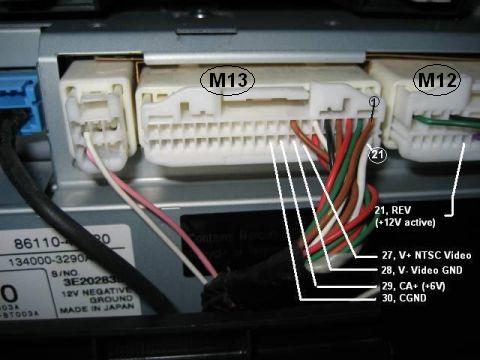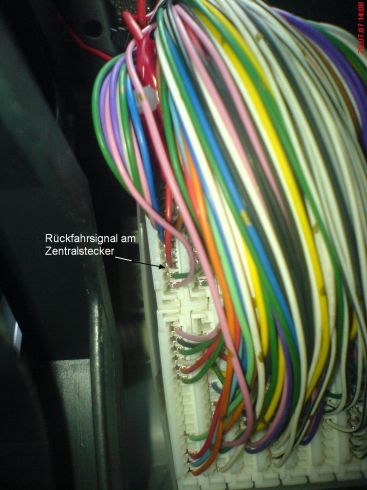Rückfahrkamera an MFD ab 2006
Aus Prius Wiki
== Einbau einer Rückfahrkamera mit Anzeige auf dem MFD ab 2006 == ( - IN BEARBEITUNG - )
(Gilt für "P2" mit Navigationssystem ab 2006, ob es auch bei den Versionen ohne Navi funktioniert muß noch geprüft werden)
Grundlage des Beitrags ist der Artikel Rückfahrkamera an MFD, hier werden nur die Unterschiede beschrieben.
Die Gesamtkosten für diesen Umbau betragen ca. 220 Euro.
Für den Einbau in das Fahrzeug werden von einem durchschnittlich Geübten etwa 4 Stunden benötigt.
Inhaltsverzeichnis |
Unterschiede zum 2005
Ab 2006 ist es möglich die Kamera Eclipse BEC105 direkt an das MFD anzuschließen. Konverter und Spannungswandler für die Stromversorgung der Kamera sind nicht erforderlich.
Einbau
Demontage des Armarturenbretts
(1,2) Lüftungsgitter links entfernen. Die Lüftungsgitter sind einfach eingeklipst. Um sie zu entfernen schiebt man erst ober- dann unterhalb der Silbernen Kunststoffabdeckung ein etwa 2-3 cm breites und 1-2 mm dickes Holz- oder Kunststoffstreifen in den Spalt und hebelt sie ein Stück heraus (1). Vorsicht vor Kratzern! Dann können sie einfach abgezogen werden(2).
(3,4) Oberer Teil der unteren Amaturenbrettverkleidung (unterhalb Lenkrad) etwas nach vorne ziehen.
(5) Dann kann die obere Verkleidung nach oben gezogen werden.
(6) Jetzt kann das mittlere linke Lüftungsgitter entfernt werden. Hier muß noch der Stecker der P-Taste abgezogen werden. Wie alle Stecker, muß er durch Druck auf die Längsseite entriegelt werden.
(7) Nun noch das rechte Lüftungsgitter entfernen
(8) Das MFD ist an 4 Punkten eingeklipst und zusätlich mit 2 Schrauben (SW10) befestigt. Nachdem man die Schrauben gelöst hat, kann das Display mit einem leichten Ruck ein Stück nach vorne gezogen werden.
(9) Bevor die Einheit ganz ausgebaut werden kann, müssen oben noch 4 Stecker am MFD und unten 2 Stecker in Höhe der Uhr abgezogen werden
Jetzt kann mit Anschluß und Verlegung des Kamerakabels begonnen werden.
Anschluß und Verlegung der Kabel
Grundsätzliches
Ein großes Problem war, die Kontakte für den Displaystecker zu finden. Da bei Toyota keine Teilenummer für die Kontakte des verbauten Steckers zu finden war, werden nach einem Tipp aus dem französichen prius-touring-club.com, Kontakte eines PC-CD-Audiokabels zum Mainboard verwendet.
Um einen Kontakt im Stecker zu montieren, muß zuerst die Kontaktverriegelung gelöst werden. Mittels eines Uhrmacherschraubenziehers wird die Verriegelung an den 3 Einkerbungen um 1-2 mm angehoben. Auf keinen Fall höher anheben.
Danach wird der Kontakt, wie im Bild gezeigt, am Stecker angehalten, mit Filzstift die Einschubtiefe markiert und dann bis zur Markierung eingeschoben.
Da sich die Kontakte aber nicht im Stecker verriegeln lassen, wird hinten ein dünner, kurzer Stift aus Kunststoff oder Holz eingeschoben (z.B Spitze eines Zahnstochers), der das Kabel im Stecker einklemmt und das ganze nochmal mit Kabelbinder gesichert.
Eine saubere sehr teure und aufwendige Lösung wäre noch den vorhandenen Stecker des MFD und alle Kontakte zu ersetzen. Wenn man beim Händler den mittleren Displaystecker (Teilenummer 90980-12169) bestellt, erhält man ein Exemplar bei dem die Reperaturkabel (92998-12750) passen. Das würde dann allerdings 1 x 8 Euro für den Stecker und 17 x 13 Euro für die Reperatukabel kosten.
Herstellung der Verbindungen
Zunächst wird eine Verbindung zwischen dem Rückfahrsignal des Zentralsteckers und Pin 21 des Steckers M12 am MFD hergestellt. Dazu wird der PC-Kontakt, wie oben beschrieben, an Position 21 des Steckers M12 montiert. Das Kabel wird entlang vorhandener Kabelbäume mit Kabelbindern befestigt und nach rechts bis zum Zentralstecker geführt. Nicht mit Kabelbindern sparen und darauf achten dass es nirgendwo klappern kann. Am Zentralsteckecker wird das Kabel mittels eines fast überall erhältlichen Schneidklemm-Abzweigverbinders angeschlossen.
Nun kann das Kamerakabel angeschlossen werden.